Anleitung
Inhalt
- Zeiteinträge
- Projekte
- Kunden
- Mitarbeiter
- Abrechenbarkeit
- Sollstunden und Überstunden
- Arbeitszeitmodelle
- Feiertage
- Fehlzeiten
- Urlaub
- Zusatzfelder
- Stundensätze
- Stundenrahmen
- Auswertungen
- Tätigkeiten
- Apps
- Excel
- Datenexport
- Datenimport
- Workflows
- Sonstiges
- Weitere Hilfe
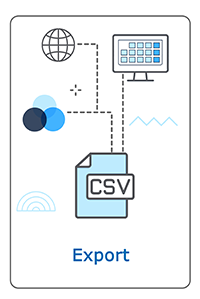
Beispiel: CSV-Export von Zeiteinträgen in der Zeiteintragsverwaltung
Sie möchten nicht alle Zeiteinträge exportieren, sondern nur bestimmte - etwa für ein einzelnes Projekt oder einen bestimmten Zeitraum? In der Zeiteintragsverwaltung filtern Sie die gewünschten Einträge ganz einfach und speichern sie anschließend als CSV-Datei. So haben Sie schnell genau die Daten zur Hand, die Sie brauchen. Das ist besonders hilfreich für Analysen, Dokumentation oder zur Weiterverarbeitung in einer Tabellenkalkulation.
Inhaltsverzeichnis
Zeiteintragsverwaltung anzeigen
Der CSV-Export von Zeiteinträgen funktioniert über die Zeiteintragsverwaltung.
Zeigen Sie die Zeiteintragsverwaltung an. Wählen Sie dazu auf der LogMyTime Webseite:
Verwaltung > Zeiteinträge.
Hier können Sie nun die jeweiligen Zeiteinträge finden und exportieren.
Export aller Zeiteinträge eines Projektes
Schritt 1: Passende Zeiteinträge anzeigen
Listen Sie in der Zeiteintragsverwaltung alle Zeiteinträge mit einem bestimmten Projekt auf.
Wählen Sie dazu Einträge filtern.
Filtern Sie nach Projekt = PROJEKTNAME . Nun werden Ihnen alle Zeiteinträge angezeigt, bei denen Arbeitszeiten für das gesuchte Projekt erfasst wurden.
Schritt 2: CSV-Export durchführen
Über der Tabelle mit den gefilterten Zeiteinträgen finden Sie den passenden Befehl. Wählen Sie für den Export der Daten Daten-Export.
Sie erhalten eine Datei mit allen Zeiteinträgen mit Arbeitszeiten für das gesuchte Projekt.Export aller Zeiteinträge eines Zeitraums
Schritt 1: Passende Zeiteinträge anzeigen
Listen Sie in der Zeiteintragsverwaltung alle Zeiteinträge mit Arbeitszeiten innerhalb eines Zeitraums auf.
Wählen Sie dazu Einträge filtern.
Filtern Sie nach Zeitraum = der von ihnen gewählte Zeitraum . Nun werden Ihnen alle Zeiteinträge angezeigt, bei denen Daten innerhalb des Zeitraums erfasst wurden.
Schritt 2: CSV-Export durchführen
Über der Tabelle mit den gefilterten Zeiteinträgen finden Sie den passenden Befehl. Wählen Sie für den Export der Daten Daten-Export.
Sie erhalten eine Datei mit allen Zeiteinträgen mit Daten innerhalb des Zeitraums.Export aller Zeiteinträge mit Fahrtkosten
Schritt 1: Passende Zeiteinträge anzeigen
Listen Sie in der Zeiteintragsverwaltung alle Zeiteinträge mit Fahrtkosten auf.
Wählen Sie dazu Einträge filtern.
Filtern Sie nach Fahrtkosten größer 0 . Nun werden Ihnen alle Zeiteinträge angezeigt, bei denen Fahrtkosten erfasst wurden.
Schritt 2: CSV-Export durchführen
Über der Tabelle mit den gefilterten Zeiteinträgen finden Sie den passenden Befehl. Wählen Sie für den Export der Daten Daten-Export.
Sie erhalten eine Datei mit allen Zeiteinträgen mit Fahrtkosten.Export aller Zeiteinträge mit Spesen
Schritt 1: Passende Zeiteinträge anzeigen
Listen Sie in der Zeiteintragsverwaltung alle Zeiteinträge mit Spesen auf.
Wählen Sie dazu Einträge filtern.
Filtern Sie nach Spesen > 0 . Nun werden Ihnen alle Zeiteinträge angezeigt, bei denen Spesen erfasst wurden.
Schritt 2: CSV-Export durchführen
Über der Tabelle mit den gefilterten Zeiteinträgen finden Sie den passenden Befehl. Wählen Sie für den Export der Daten Daten-Export.
Sie erhalten eine Datei mit allen Zeiteinträgen mit Spesen.Export aller Zeiteinträge mit bestimmten Arbeitsort (freies Zusatzfeld)
In diesem Beispiel wurde ein Zustzfeld namens "Arbeitsort" angelegt. Natürlich funktioniert diese Art des Exports auch mit jedem anderen Zusatzfeld.
Schritt 1: Passende Zeiteinträge anzeigen
Listen Sie in der Zeiteintragsverwaltung alle Zeiteinträge mit einem bestimmten Arbeitsort auf.
Wählen Sie dazu Einträge filtern.
Filtern Sie nach Arbeitsort = Kleinwalddorf . Nun werden Ihnen alle Zeiteinträge angezeigt, bei denen Daten mit dem gesuchten Arbeitsort erfasst wurden.
Schritt 2: CSV-Export durchführen
Über der Tabelle mit den gefilterten Zeiteinträgen finden Sie den passenden Befehl. Wählen Sie für den Export der Daten Daten-Export.
Sie erhalten eine Datei mit allen Zeiteinträgen mit Daten mit dem gesuchten Arbeitsort.Weiterverarbeitung in Excel
Nun können Sie die Daten in Excel weiterverarbeiten. Achten Sie stets darauf, ob Sie mit normalen Stundenzeiten arbeiten oder mit Industriezeiten.
Für viele Analysen ist es hilfreich, eine Pivot-Tabelle in Excel anzulegen. Damit können dann zahlreiche Berechnungen durchgeführt und Statistiken erstellt werden.
Beispiele für die Analyse von LogMyTime Daten in Excel mittels einer Pivot Tabelle